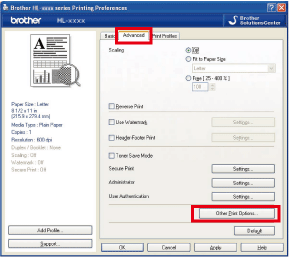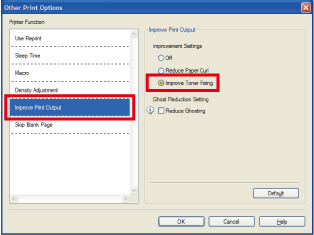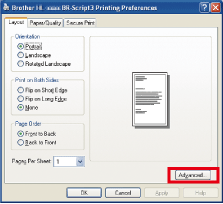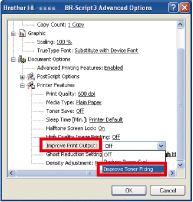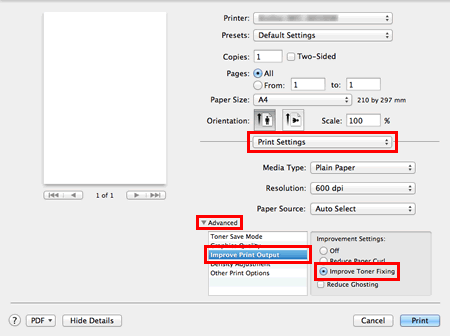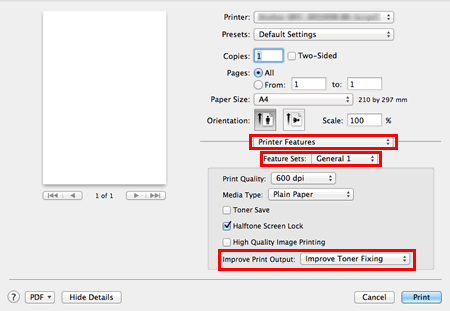HL-5450DN
 |
FAQ et Diagnostic |
Taches sur les pages imprimées (Fixation médiocre du toner)
Choisissez le mode Améliorer la fixation du toner dans le pilote d'imprimante.
Si le réglage suivant ne fournis pas suffisament d'amélioration, choisissez Papier épais dans Type de support.
NOTE: Les illustrations ci-dessous proviennent d'un produit représentatif et peuvent différer de votre propre produit.
Pilote d'imprimante Windows® PCL
-
Ouvrez les Préférences d'impression. (Cliquez ici pour apprendre comment ouvrir les Préférences d'impression.)
-
Cliquez l'onglet Avancé et cliquez Autres options d'impression....
-
Choisissez Améliorer la sortie imprimante dans Fonctions imprimante et choisissez Améliorer la fixation du toner.
Pilote d'imprimante Windows® BR-Script3
-
Ouvrez les Préférences d'impression. (Cliquez ici pour apprendre comment ouvrir les Préférences d'impression.)
-
Cliquez Avancé....
-
Choisissez Améliorer la fixation du toner dans Améliorer la sortie imprimante.
Pilote Macintosh
-
Ouvrez le dialogue Imprimer. (Cliquez ici pour apprendre comment ouvrir le dialogue Imprimer.)
-
Choisissez Paramètres d'impression depuis le menu déroulant.
-
Cliquez la marque triangulaire Avancé.
-
cliquez Améliorer la sortie imprimante... et choisissez Améliorer la fixation du toner.
Pilote d'imprimante Macintosh BR-Script3
-
Ouvrez le dialogue Imprimer. (Cliquez ici pour apprendre comment ouvrir le dialogue Imprimer.)
-
Choisissez Fonctions imprimante depuis le menu déroulant.
-
Choisissez Général 1 dans les set de fonctions.
-
Choisissez Améliorer la fixation du toner pour Améliorer la sortie imprimante.
Si vous n'avez pas obtenu de réponse satisfaisante à votre question, avez-vous vérifié d'autres FAQ?
Avez-vous consulté les manuels?
Pour toute assistance supplémentaire, contactez le service clientèle de Brother:
Modèles apparentés
DCP-8110DN, DCP-8250DN, HL-5440D, HL-5450DN, HL-5450DNT, HL-5470DW, HL-6180DW, HL-6180DWT, MFC-8510DN, MFC-8520DN, MFC-8950DW, MFC-8950DWT
Commentaires sur le contenu
Merci d'indiquer vos commentaires ci-dessous. Ils nous aideront à améliorer notre support.